|
5643| 4
|
[《Huskylens趣味AI入门》] 【Mind+Huskylens趣味AI入门】系列课程—01会唱歌的画 |

|
Mind+Huskylens趣味AI入门——会唱歌的画 关于教程 本课程结合了Mind+图形化编程与人工智能摄像头Huskylens(二哈识图),通过9个程序与硬件直连的趣味项目,模拟当下热门的人工智能应用场景,在动手实践的过程中学习计算机视觉与人工智能算法的相关知识。适合想要学习编程、了解AI应用的中小学师生,和对Huskylens感兴趣的朋友。 认识Mind+ Mind+是一款拥有自主知识产权的国产青少年编程软件,支持各种开源硬件及AI(人工智能)功能。本课程基于Mind+的实时模式,只需拖动图形化积木编程,就可以在舞台中搭建例如人脸门禁、垃圾分类、自助收银等智慧生活场景,也能够实现神奇宝贝、切水果等经典游戏的互动体验。  认识Huskylens Huskylens(二哈识图)是一款简单易用的人工智能视觉传感器,仅需一个按键即可完成AI训练,摆脱了繁琐的训练和复杂的视觉算法,让你更加专注于项目的构思和实现。本课程为Huskylens教育版设计,支持与Mind+舞台直接交互并可以使用AI可视化工具,覆盖了Huskylens的大部分功能:颜色识别、人脸识别、物体识别、物体追踪、物体分类、条形码识别等,是Huskylens入门的最佳学习工具。  关于Huskylens(二哈识图)更多使用说明,请参考:https://mindplus.dfrobot.com.cn/huskylens 1.1 项目介绍 1.1.1背景导入 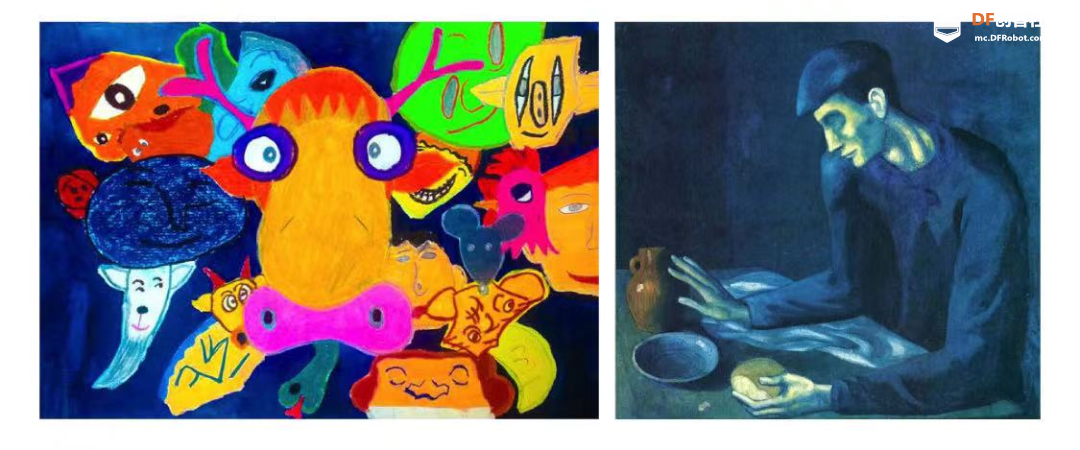 画画可以抒发我们内心的想法和情感。小朋友们喜欢用色彩描绘自己眼中绚丽多彩的世界,而毕加索“蓝色时期”的作品沉浸着一种悲伤忧郁的氛围。每一幅画作都传递着不同的思想和情绪,从颜色中我们能够感受到作者的内心世界。想象一下,如果一幅画会唱歌,它发出的旋律会是开心的、难过的、欢快的还是悲伤的? 接下来我们就借助Mind+、Huskylens制作第一个项目:会唱歌的画,一起来听听小朋友们画中的声音吧! 1.1.2任务拆解 Huskylens的颜色识别功能,能够识别并追踪多种颜色。本项目中,使用Mind+布置画廊的场景。通过鼠标和按键交互使画作可以将画面放大缩小。选择一幅画,当Huskylens识别到画中不同色彩时发出不同音调,形成这幅画的独特旋律。 STEP1: 使用Huskylens的颜色识别功能,学习指定的颜色。 STEP2: 了解坐标系概念,调整角色的位置和大小。 STEP3: 实现角色的点击和按键交互。 STEP4: 将Huskylens识别到的颜色转换成声音。 (目标功能实现效果示意) 1.2 项目准备 1.2.1 软件设置 首先,打开Mind+软件(V1.6.4以上版本),确认软件为“实时模式”;  点击“扩展”,在“功能模块”里加载“Huskylens教育版”; 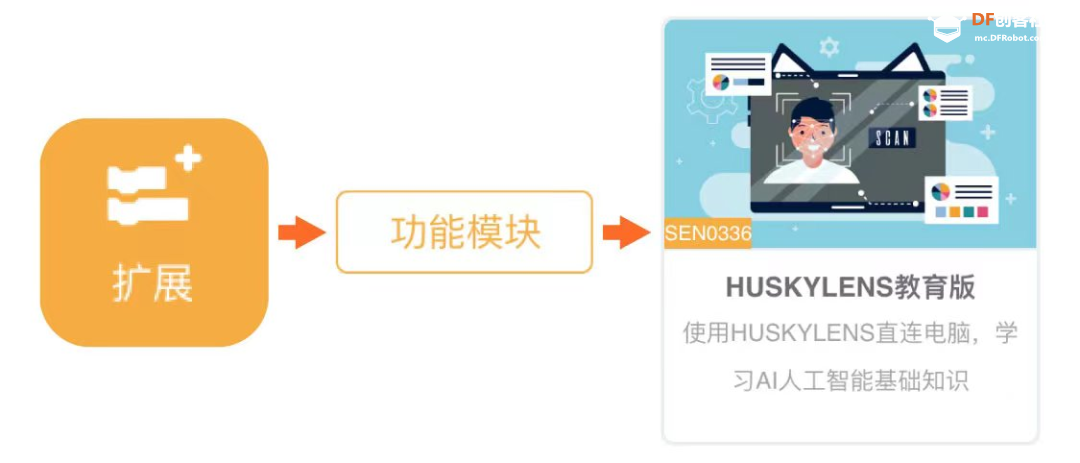 点击“返回”到主界面可以看到功能模块添加成功。 1.2.2 硬件连接 用USB线把Huskylens连接到电脑。点击扩展功能旁的橙色感叹号,在跳出的窗口的对应设备后,点击“连接”Huskylens。 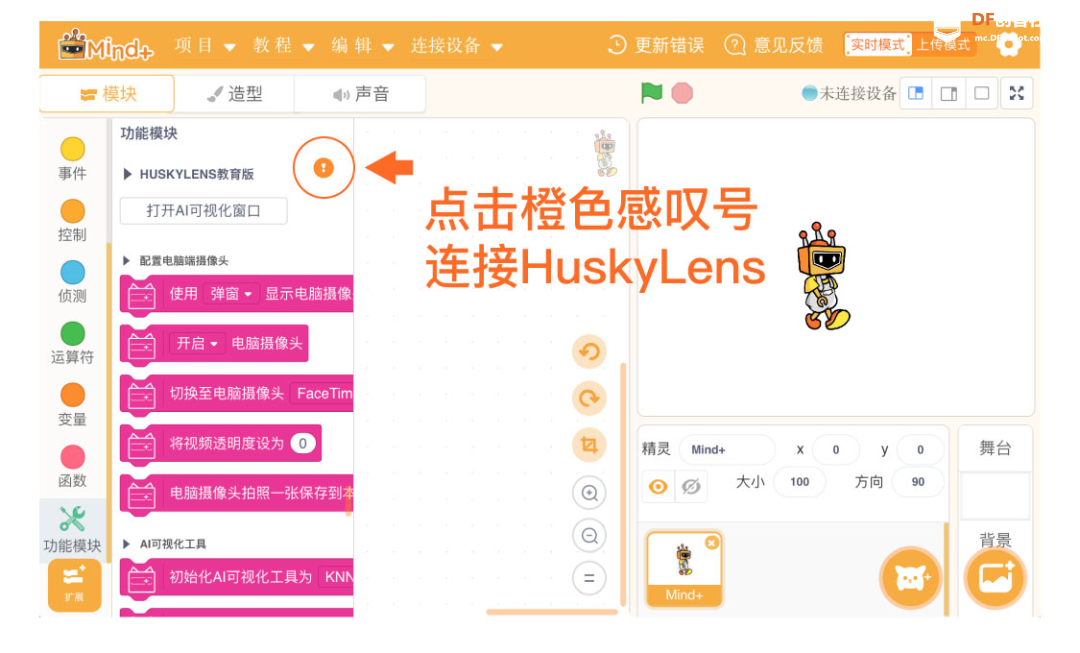 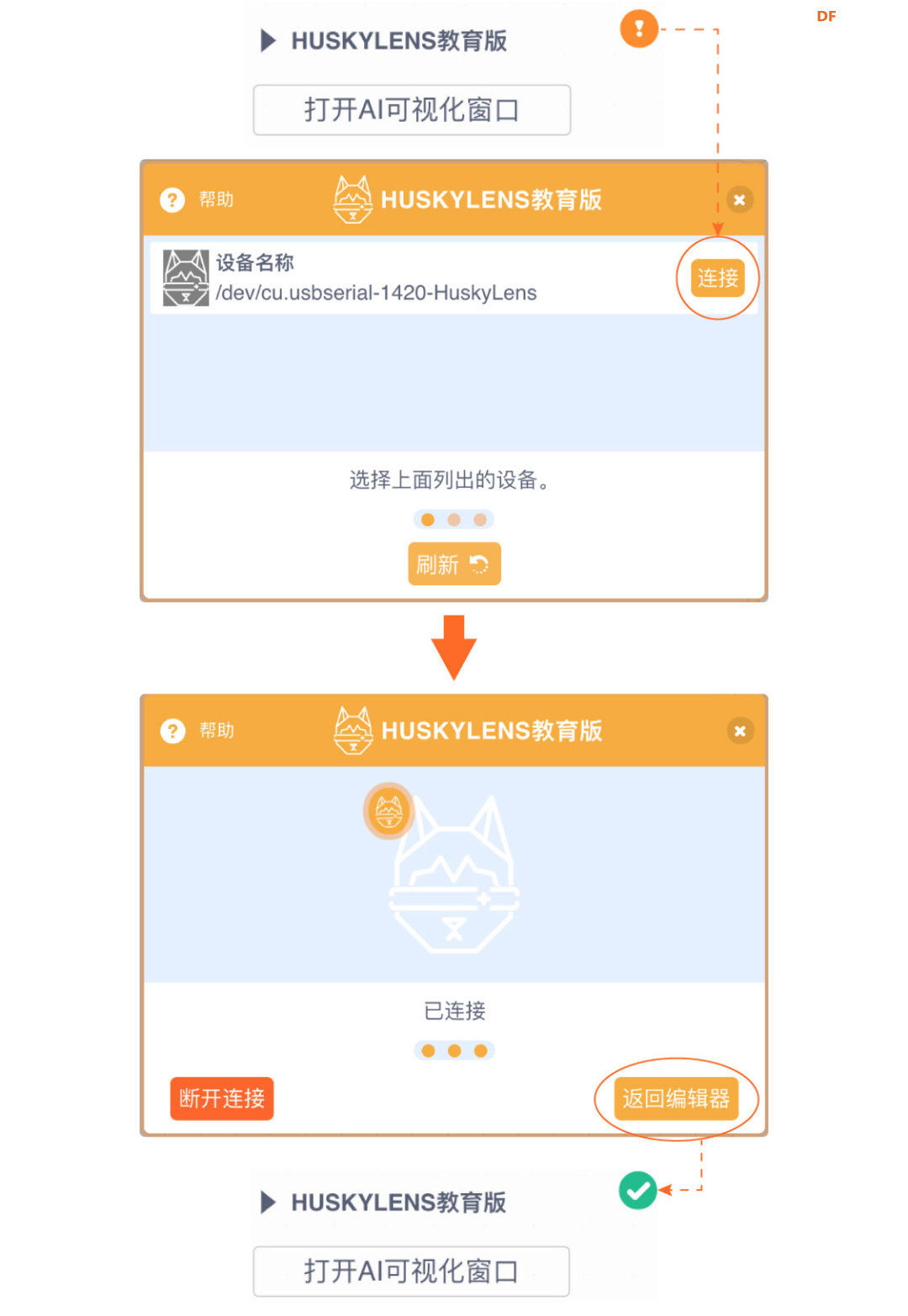 连接成功后感叹号会变成绿色对勾,“返回编辑器”就完成连接啦。 1.3 程序思路 项目功能实现主要分两个部分:舞台效果设置、用Huskylens识别颜色。 舞台效果设置: 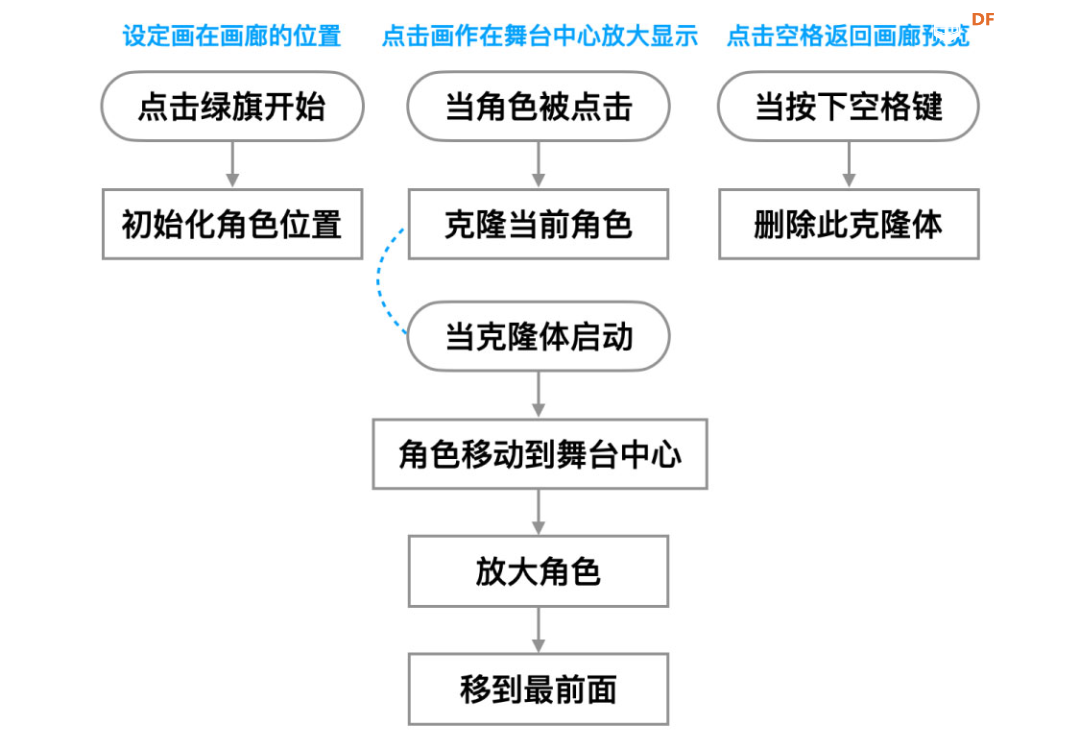 Huskylens识别颜色: 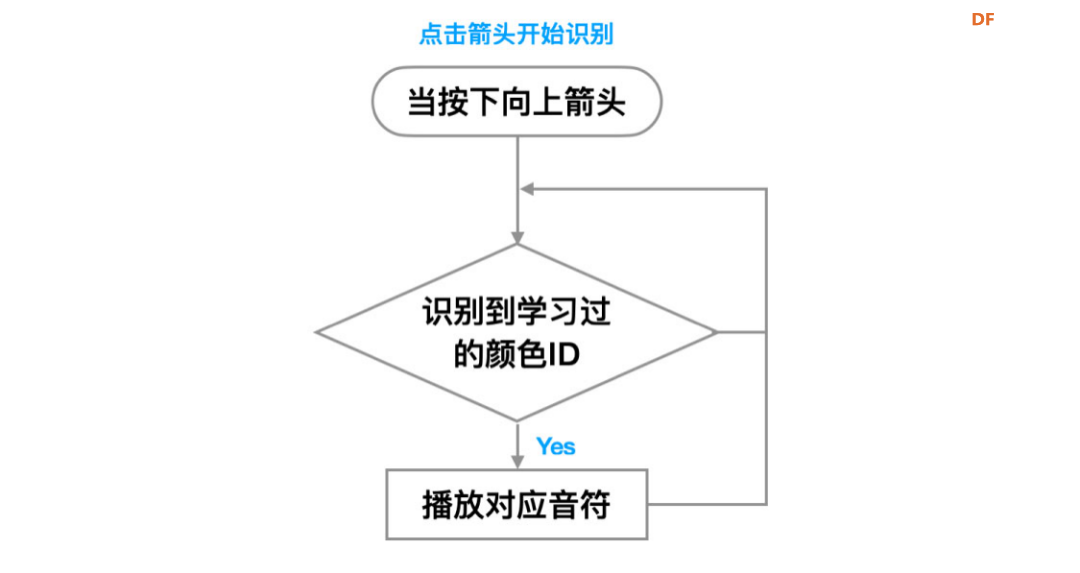 1.4 功能实现 1.4.1 Huskylens颜色识别 (1)功能设置 切换Huskylens算法模式:向左或向右拨动“功能按键”,直至屏幕顶部显示“颜色识别”。长按”功能按键“,进入颜色识别功能的二级菜单。  向左或向右拨动”功能按键“,选中”学习多个“,短按”功能按键“,向右拨动”功能按键“打开”学习多个“开关(进度条变蓝),再短按“功能按键”,确认参数。 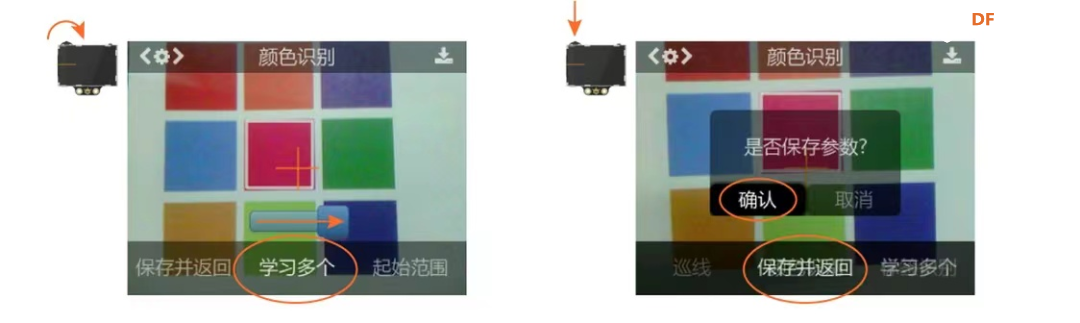 向左拨动“功能按键”,选中“保存并返回”,短按“功能按键”,屏幕显示“是否保存参数?”,短按确认,保存参数,自动返回到颜色识别模式。 Tip:默认设置为学习并识别一种颜色。 (2)侦测颜色 将Huskylens屏幕中的“+”对准目标颜色块,屏幕上会有一个白色方框,自动框选目标颜色块。调整Huskylens与颜色块的角度和距离,让白色方框尽量框住整个目标色块。  (3)学习颜色 侦测到颜色后,按下“学习按键”学习第一种颜色,然后松开“学习按键”结束学习,屏幕上有消息提示:“再按一次继续,按其他按键结束”。如果不再需要学习其他颜色了,则在倒计时结束前按下”功能按键”即可,或者不操作任何按键,等待倒计时结束。 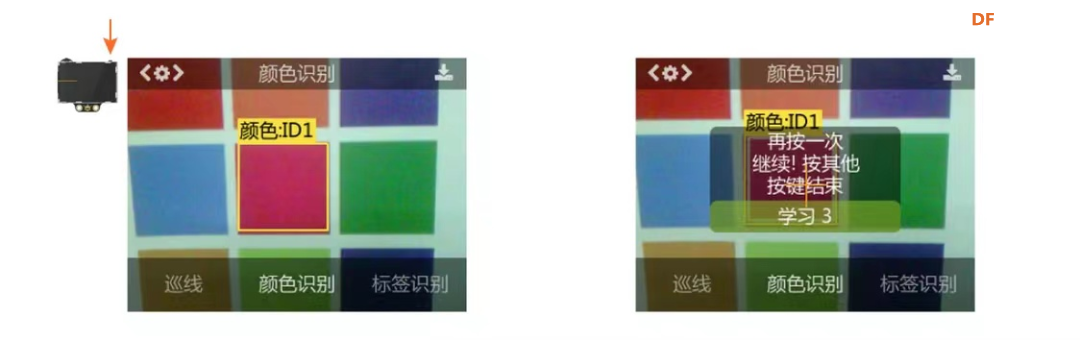 在“会唱歌的画”课程中,请按以下顺序进行颜色学习。 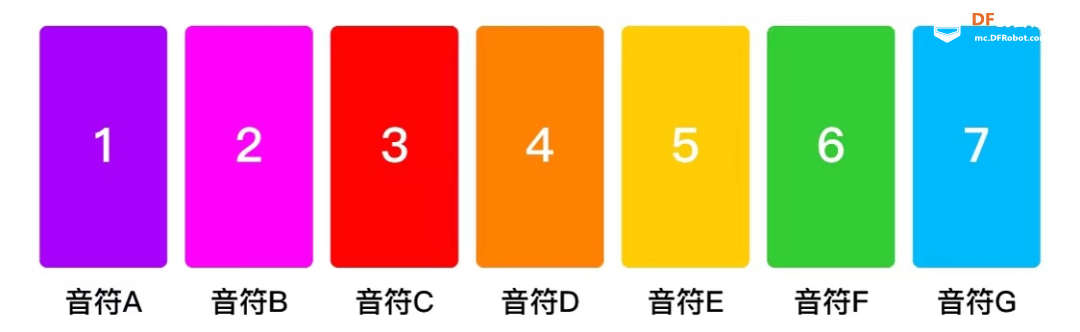 (4)识别颜色 Huskylens遇到相同或近似的颜色,会显示对应颜色的ID,ID与学习颜色的先后顺序是一致的,依次标注为“ID1”,“ID2”,“ID3”,以此类推。屏幕还会框选并跟随出色块,大小也会随色块的面积变化。不同颜色可以同时识别并追踪,且边框颜色也不同。  Tip:环境光线对颜色识别的影响很大,对于相近的颜色,Huskylens有时会误识别。建议保持环境光线的稳定,在光线适中的环境中使用此功能。 1.4.2 Mind+舞台场景布置 (1)添加背景 把鼠标移到“背景库”,点击“上传背景”,打开文件夹上传背景文件“画廊”。 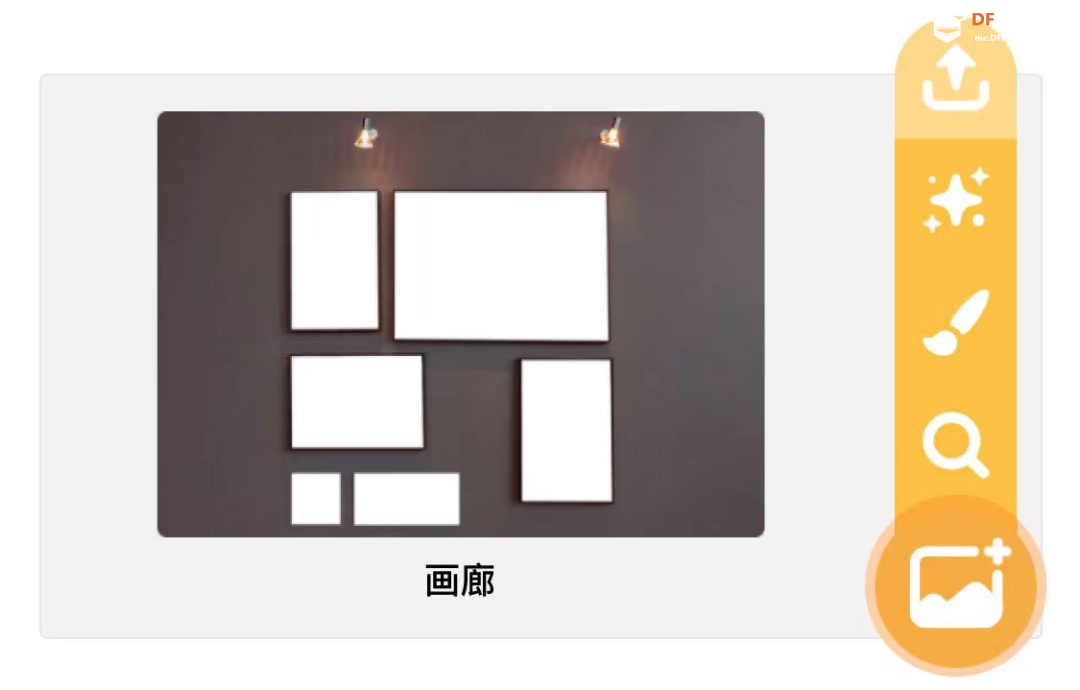 上传好背景,在“背景”模块里编辑背景图片大小和位置,让图片覆盖整个画布。 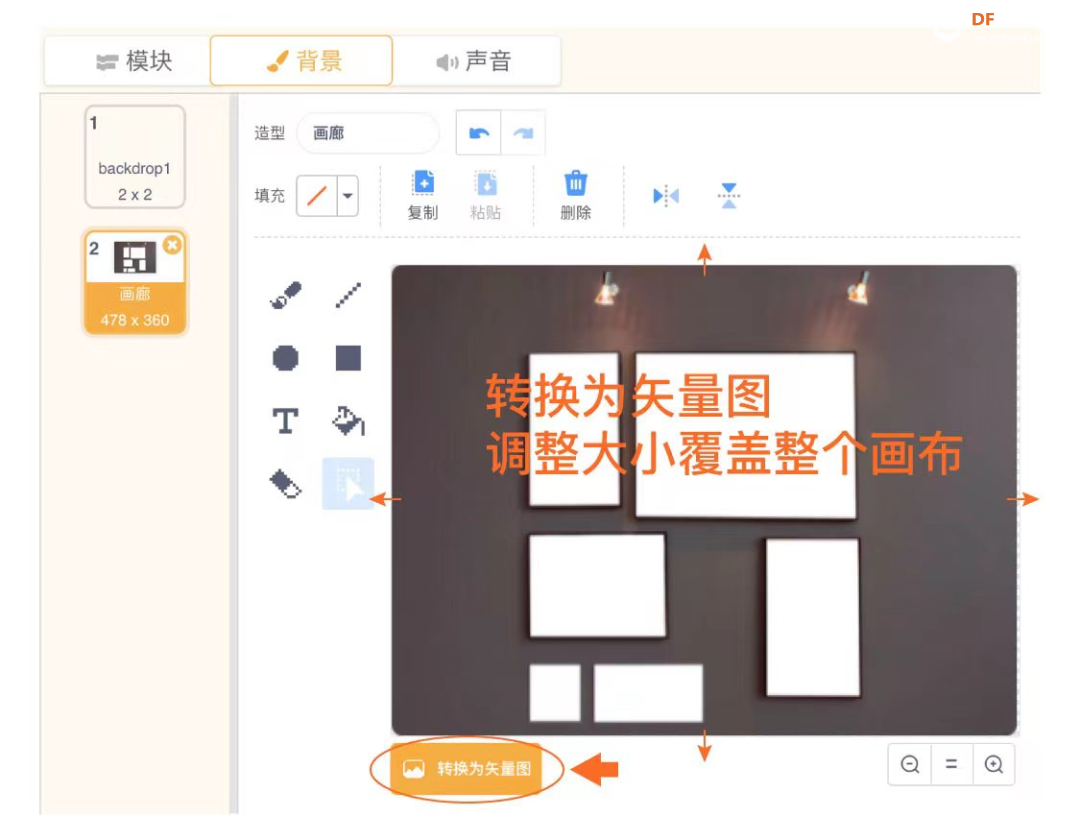 (2)添加角色 删除默认的mind+角色。鼠标放在Mind+右下角“角色库”,选择“上传角色”,打开本地文件夹选择“画-1”至“画-6”,完成上传。 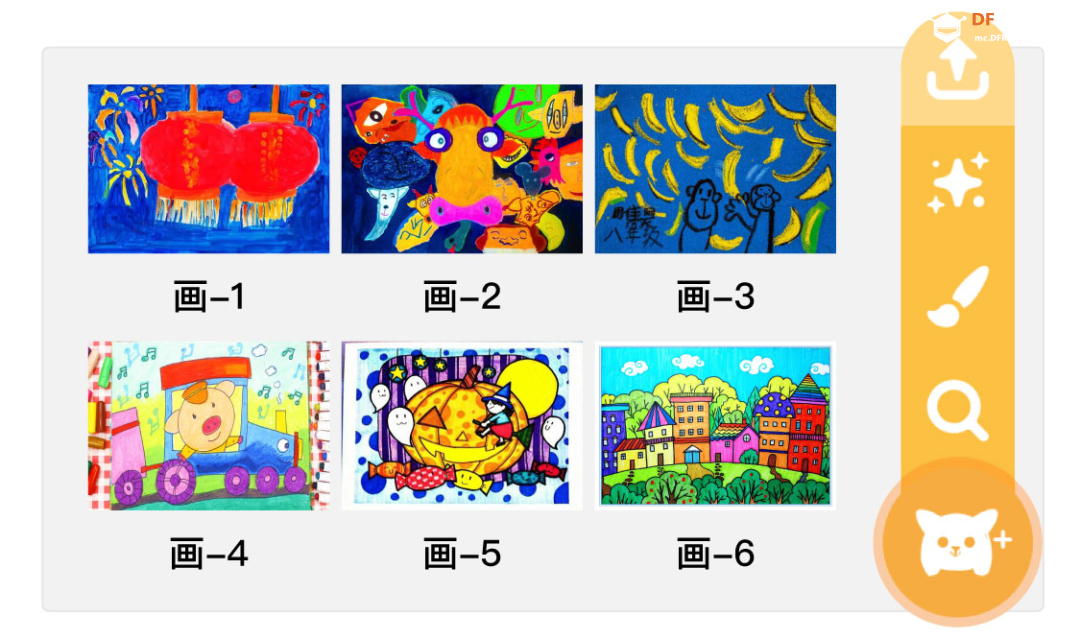 上传好角色文件后,在“造型”模块里调整图片大小、中心点位置。将图片摆放在画廊的空白画框里。舞台场景布置完成效果如下图所示: 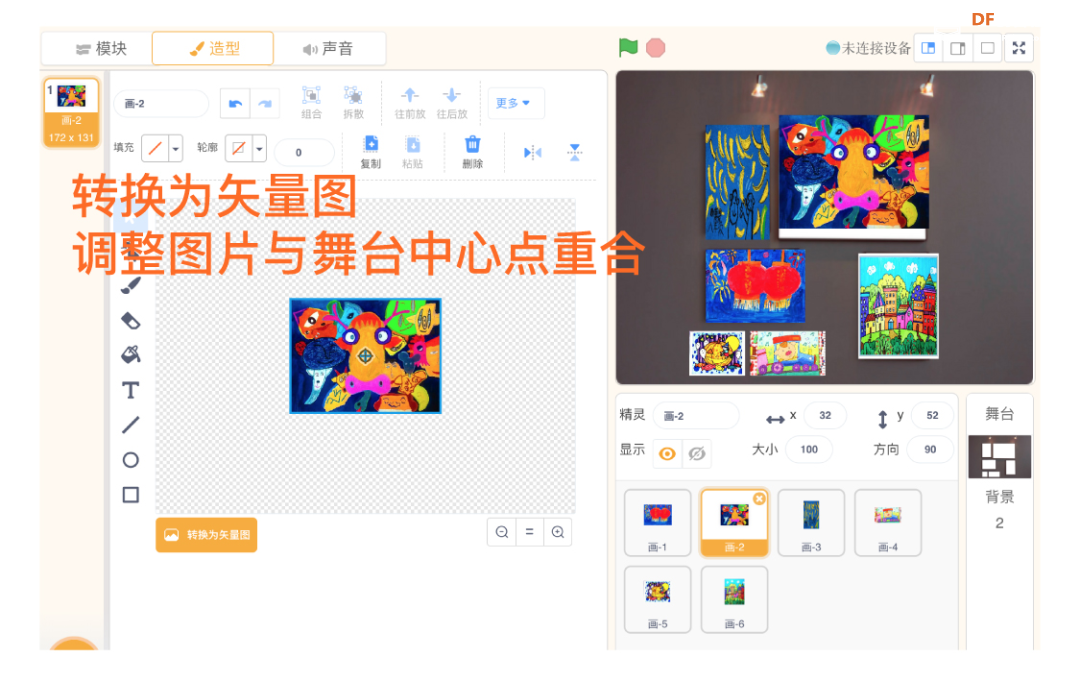 (3)设置角色初始位置 实现效果:点击绿旗,角色回到初始位置。 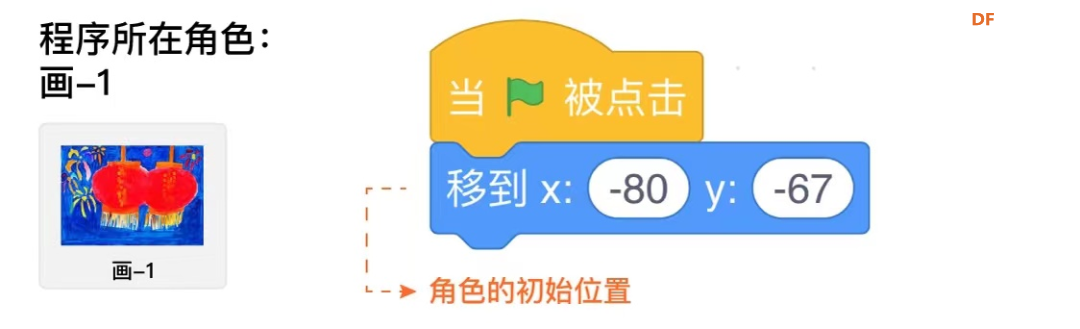 知识延申 Mind+舞台坐标: Mind+舞台可以用平面直角坐标系来表示精确位置,用于角色的定位和移动。原点(X=0,Y=0)在舞台的中央。水平方向为X轴,范围为-240~240(左减右增);垂直方向为Y轴,范围为:180~-180(上增下减)。任意一个角色在移动的过程中,软件会自动监控和更新角色的坐标位置,可在图中框选的位置查看当前角色的XY坐标: 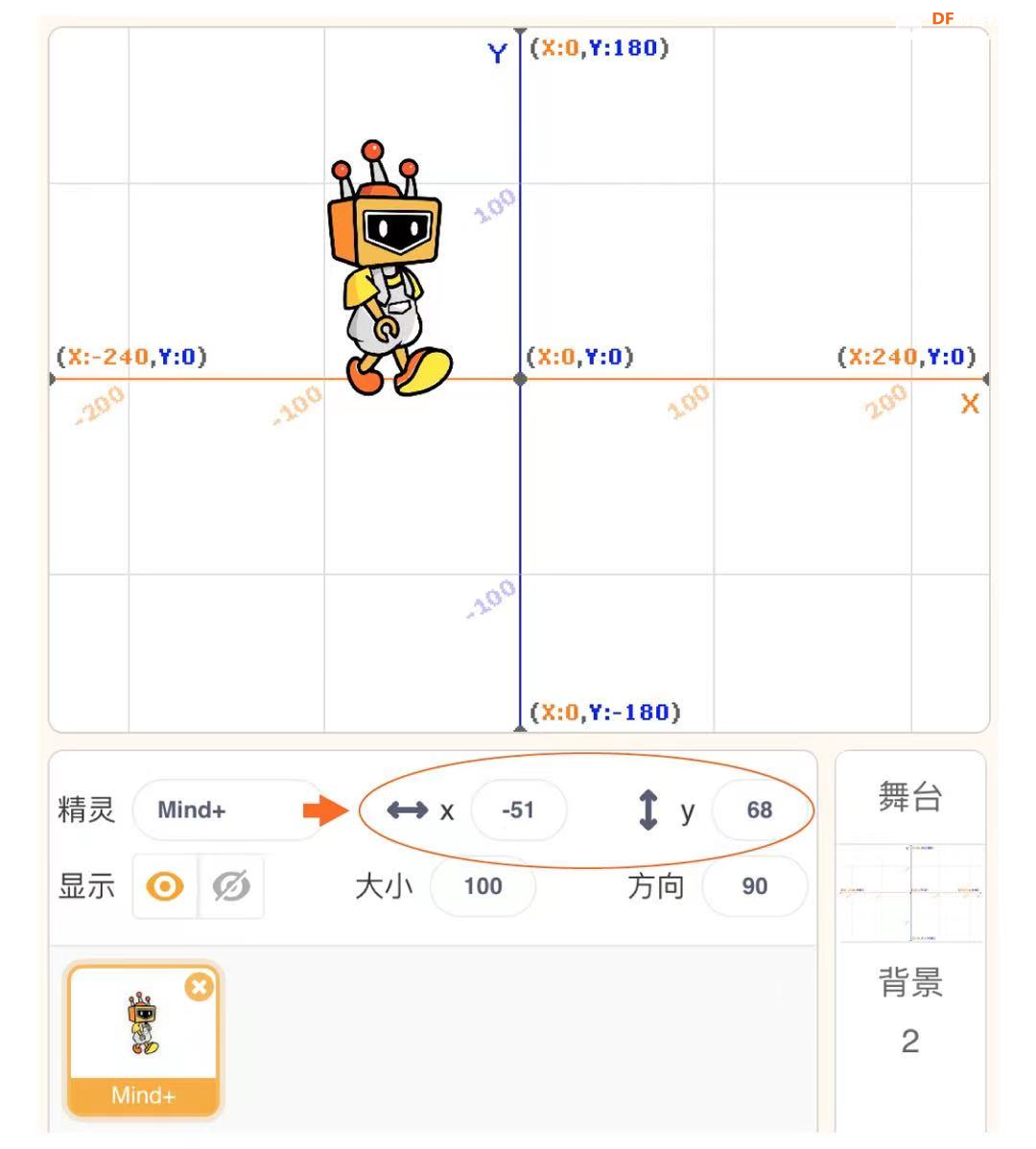 1.4.3 角色点击和按键交互 实现效果:开始所有的画显示在“画廊”上,当画被点击时,在舞台中心放大显示。按下空格键,删除放大的角色。 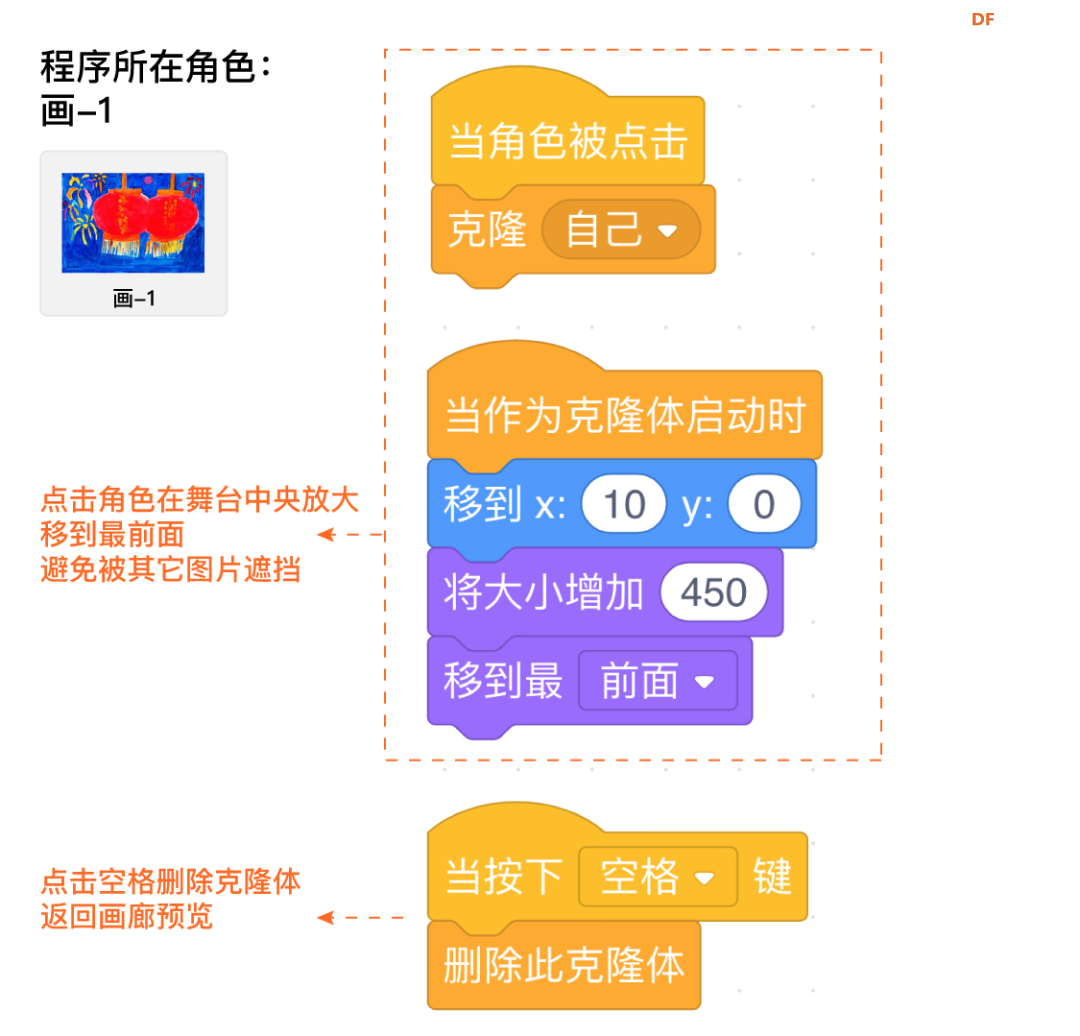 用相同的方法设置其它角色(画-2至画-6)的位置和交互。(完整程序见附录)  1.4.4 Huskylens颜色识别 实现效果:点击向上箭头,Huskylens识别程序执行,当识别到不同颜色时发出对应的音符。这样对着不同的画时,就可以发出独特的旋律了。  这里用到了功能模块中Huskylens的指令。指令说明:从识别到的“结果”中获取当前屏幕中靠近中心的方框信息,没有学习过的框id为0,没有方框则返回-1。 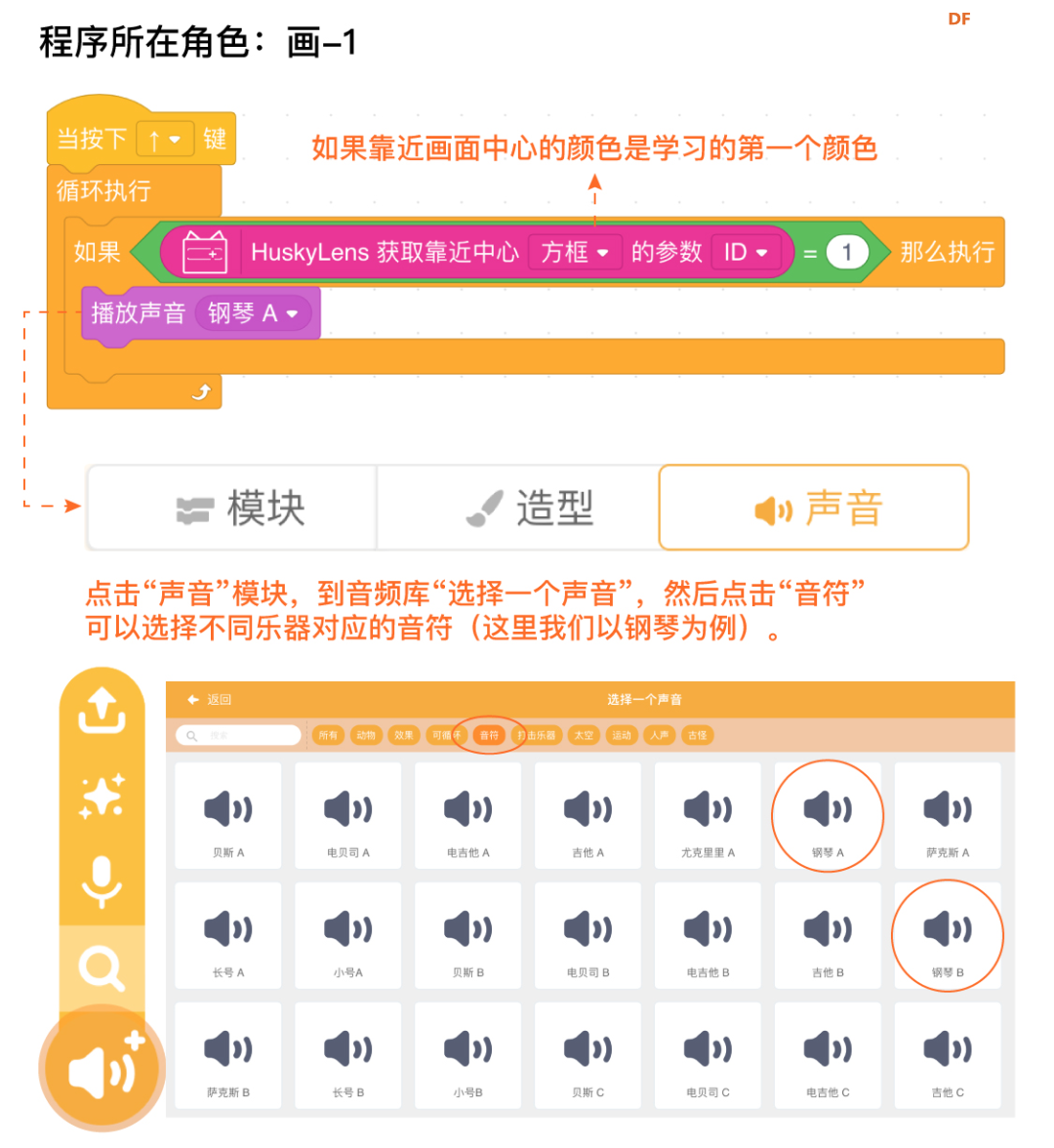 复制“如果,执行”里的代码,更改ID后面的数字,分别判断Huskylens识别到不同颜色的情况,当识别到学习过的颜色时播放不同的钢琴音符。 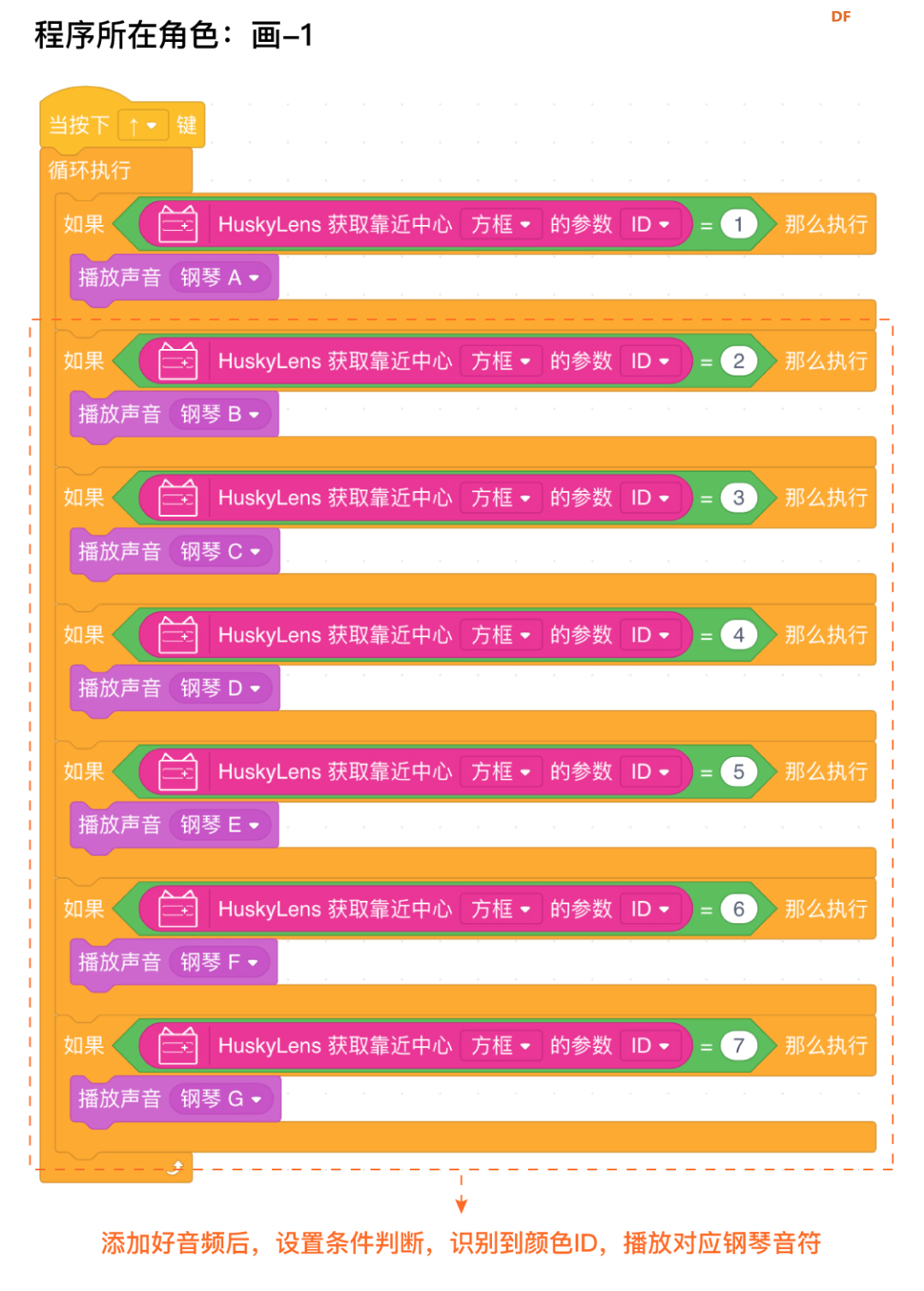 程序已经编写好啦,快来运行程序,听听每幅画的声音吧!(完整程序见附录) 1.5 知识小结 硬件知识:Huskylens的颜色识别功能 编程知识:设置角色大小、位置;按键和克隆功能的使用 1.6 拓展阅读 1.6.1什么是颜色识别? 自动化生产已经成了社会的发展趋势,机器视觉作为“机器人”的眼睛, 显得尤为重要。颜色识别是机器视觉的一个重要方向,已经经历了多代的技术升级。  什么是颜色识别?先来了解什么是颜色,颜色是通过眼、脑和我们的生活经验所产生的一种对光的视觉效应,我们肉眼所见到的光线,是由波长范围很窄的电磁波产生的,不同波长的电磁波表现为不同的颜色。颜色识别就是基于不同亮度下的色彩属性进行识别和区分的。 1.6.2.颜色识别应用领域 (1)农业领域:植物叶子的颜色识别可用来研究植物生长状况、农作物产量和品质,为农作物施肥、植物病理诊断等提供科学依据。  (2)工业领域:颜色识别目前在工业领域使用较多,如印刷、涂料和纺织品等行业, 用于色彩监视和校准等工作。 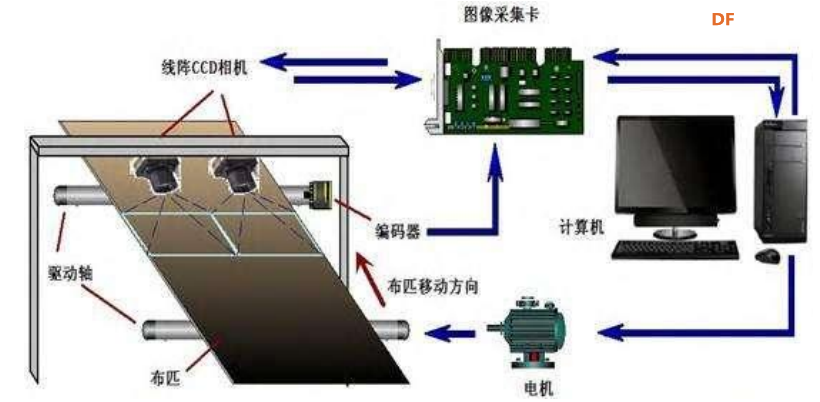 (3)对色弱或视觉障碍的人进行辅助识别,能增强他们对颜色和色彩的理解。 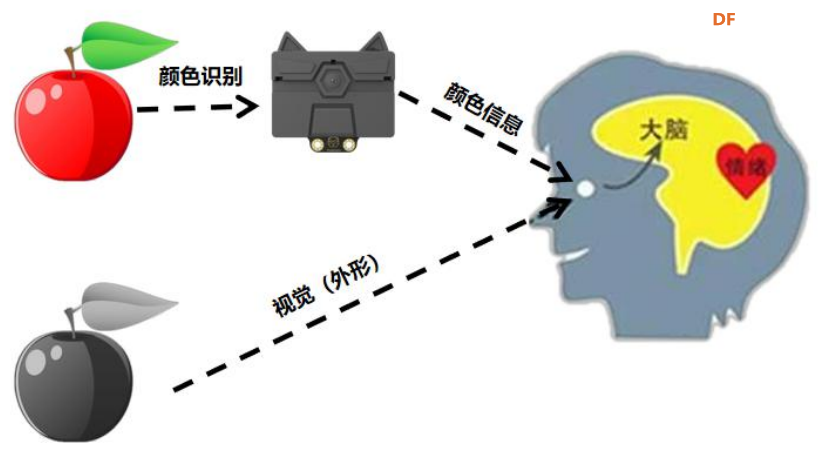 英国北爱尔兰地区的艺术家Neil Harbission头上有一根弯曲的“天线”,这根“天线”其实是一个将颜色转换成声音的智能设备,以帮助天生无法识别颜色的他,通过听觉感受不同的色彩。他也成为了第一个被认可的“半机械人”。  (部分图片来源于网络,只为课程内容配图,不做商用。如果发现文章内有侵犯您知识产权的作品,请直接私信我们,我们会及时修改或删除。) 附录 附录1:程序指令
附录1:程序示例
*角色的位置和大小需要根据具体情况调整 资源下载:  项目一素材.rar 项目一素材.rar |
 沪公网安备31011502402448
沪公网安备31011502402448© 2013-2026 Comsenz Inc. Powered by Discuz! X3.4 Licensed